Comment activer l’empreinte digitale ou la reconnaissance faciale pour débloquer WhatsApp ?
La confidentialité des données à caractère personnel représente une préoccupation d’ordre mondial. On pourrait même dire que tous les (bons) moyens sont bons pour y arriver. Si vous êtes un utilisateur de WhatsApp, vous ne dérogez certainement pas à ce besoin de vie privée.

Heureusement, les développeurs de l’application ne ménagent pas d’efforts pour réfléchir à de nouvelles fonctionnalités. C’est ainsi qu’il est désormais possible de verrouiller l’application par empreinte digitale ou par reconnaissance faciale en fonction de l’appareil. En appliquant ces modes de verrouillage, personne ne pourra accéder à vos conversations sans votre aval !
Débloquer WhatsApp grâce à l’empreinte digitale
Pour activer cette fonctionnalité, procédez comme suit :
- Accédez au menu de WhatsApp en cliquant sur les trois points verticaux situés en haut à droite de l’application.

- Appuyez sur « Paramètres ».
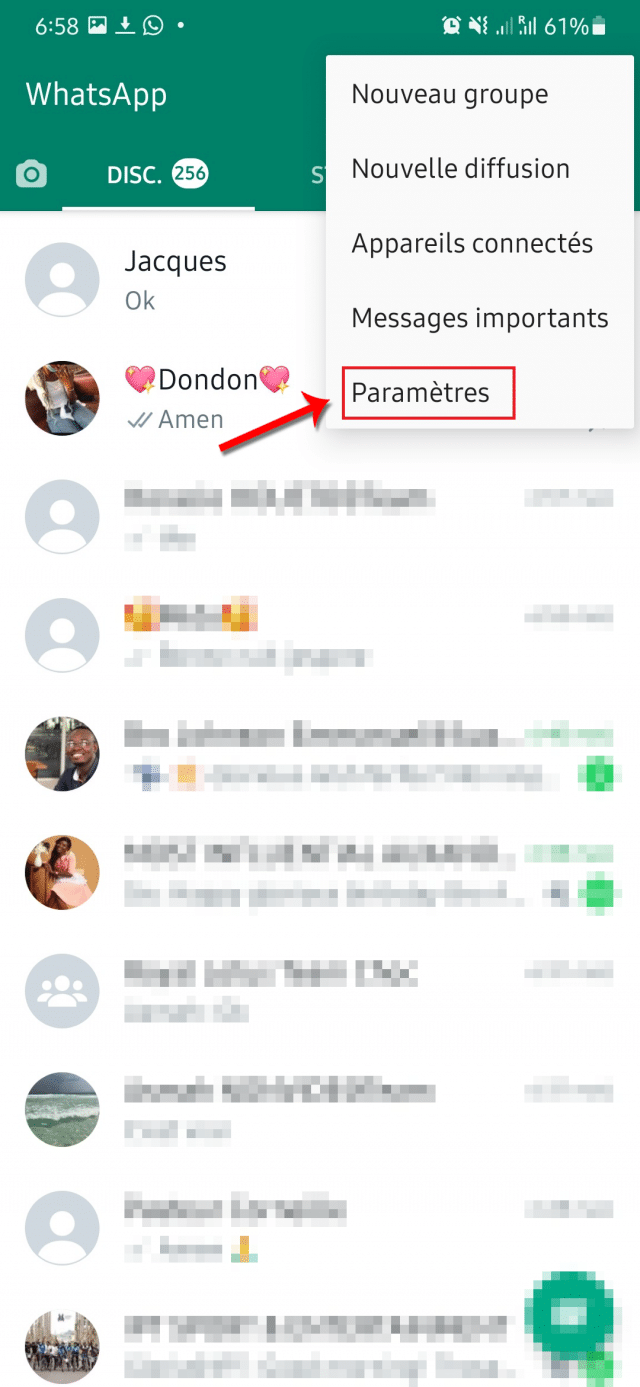
- Appuyez sur « Compte ».

- Appuyez sur « Confidentialité ».
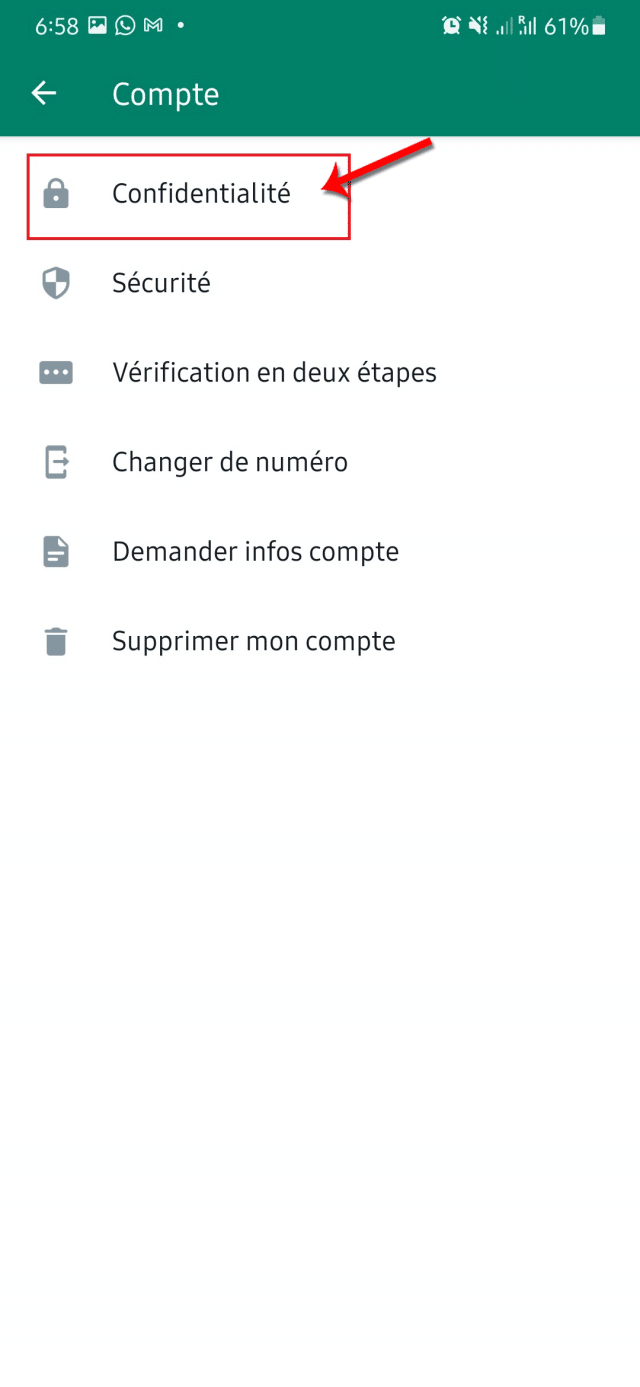
- Faites défiler les options vers le bas et choisissez « Verrouillage par empreinte digitale ».

- Activez l’option « Déverrouiller avec l’empreinte digitale ».

- A cette étape, WhatsApp vous demandera de confirmer votre identité par empreinte digitale avant de continuer le processus.

- Touchez alors le capteur d’empreinte pour passer l’étape de vérification.

- Après ces étapes, vous aurez la possibilité de configurer les paramètres de verrouillage par empreinte digitale. Il s’agit essentiellement du délai avant verrouillage et de l’affichage ou non des notifications WhatsApp sur l’écran principal une fois que le verrouillage est effectué.

Au cas où vous voudriez désactiver la fonction de verrouillage par empreinte digitale, il faudra suivre ces mêmes étapes puis désactiver l’option « déverrouiller avec l’empreinte digitale ».
À LIRE AUSSI : COMMENT METTRE EN FORME LE TEXTE D’UN MESSAGE WHATSAPP ?
Débloquer WhatsApp grâce à la reconnaissance faciale
La reconnaissance faciale ou Face ID est une fonction sécuritaire essentiellement intégrée aux téléphones de la marque iPhone. De ce fait, si vous disposez d’un iPhone, voici le processus que vous devrez suivre pour bénéficier de cette fonctionnalité.
- Allez dans les paramètres de WhatsApp en cliquant sur l’icône « Settings » ou « Paramètres » en bas de l’écran.

- Appuyez sur « Accounts » ou « Compte ».

- Appuyez sur « Privacy » ou « Confidentialité ».
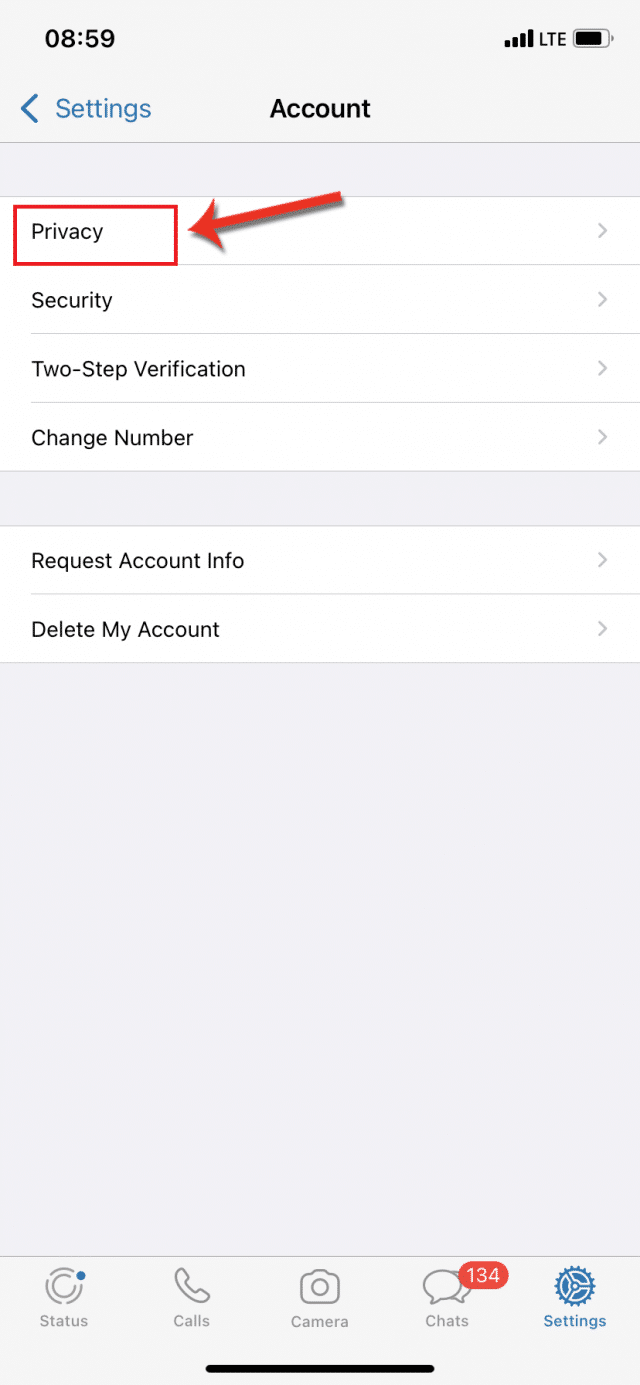
- Sélectionnez l’option « Require Face ID » ou « Utiliser Face ID ».

- Dès que vous le faîtes, votre application demandera à vérifier votre identité avant d’activer la fonctionnalité. Vous devrez donc passer l’étape de vérification de votre visage pour réussir les cofigurations.

À quand la reconnaissance faciale sur Android ?
WhatsApp a promis à ses utilisateurs Android que cette fonctionnalité sera bientôt disponible sur leur téléphone. Une fois cette fonctionnalité appliquée, il faudra se rendre dans le menu des confidentialités et de se rendre dans les propositions de verrouillage biométrique pour y accéder. Cette fois-ci, vous aurez droit à choisir entre un verrouillage par empreinte digitale ou plutôt par reconnaissance facile.
